Kā izveidot diska attēlu ar Mac Disk Utility
Lai izmantotu Tenorshare UltData - Mac datu atgūšana lai atgūtu izdzēstos vai pazaudētos datus no USB, SD kartes, datu ceļotāja un citām atmiņas ierīcēm, ir jāizveido diska attēls glabāšanas ierīcei, no kuras vēlaties atjaunot datus.
Resurss: noklikšķiniet uz tālāk esošās pogas, lai bez maksas lejupielādētu Tenorshare UltData - Mac Data Recovery un atgūtu datus OS X.
Lai izveidotu disku, varat izmantot Mac diska utilītuUSB, datu ceļotāja, SD kartes vai citu atmiņas ierīču attēls, kas ir fails, kas izskatās un darbojas kā disks: Tajā ir citi faili un mapes, un, atverot to, diska ikona parādās uz darbvirsmas.
Darbības, lai izveidotu diska attēlu (.dmg fails)
- 1. Launchpad mapē Utilities veiciet dubultklikšķi, lai atvērtu Disk Utility. (Dažreiz Disk Utility tiek saglabāts Launchpad mapē Cits.)
Varat arī vienkārši nospiest Command + Space, lai atvērtu Spotlight meklēšanu, ierakstiet Disk Utility un nospiediet Atgriezties, lai to atvērtu. - 2. Tad Mac uzskaitīs visus diskus un diskus. Pārvietojiet peli uz disku, no kura gatavojaties atgūt datus. Šeit mums ir nepieciešams disks ar nosaukumu WININSTALL.
- 3. Izvēlieties "WININSTALL" File> New> Disk Image.
- 4. Ievadiet diska attēla nosaukumu un izvēlieties, kur to saglabāt.
Uznirstošajā izvēlnē Image Format izvēlieties opciju kā “tikai lasāma”. Izvēloties “tikai lasāms”, jūs varat izveidot diska attēlu, ko ātrāk izveidot un atvērt.
Uznirstošajā izvēlnē Šifrēšana izvēlieties opciju “nav”. Piezīme: Pārliecinieties, ka diska attēlam neizvēlaties "saspiests", bet izvēlieties "tikai lasāms".
Piezīme: Pārliecinieties, ka diska attēlam neizvēlaties "saspiests", bet izvēlieties "tikai lasāms". - 5. Kad viss iepriekš minētais ir izdarīts, noklikšķiniet uz “Saglabāt”, lai pārietu. Šajā brīdī jūs iegūsit pakārtoto logu, kurā informēsit, ka jāievada Mac administratora vārds un parole, lai atļautu šīs izmaiņas.
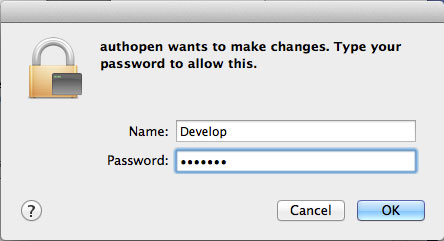



Palaižot operētājsistēmā UltData - Mac Data RecoveryX, jūs redzēsit nākamo logu. Noklikšķiniet uz "Ielādēt attēlu" un ielādējiet tikko izveidoto attēla failu. Pēc tam UltData - Mac Data Recovery sāks skenēt šo attēla failu, lai zaudētu datus.









